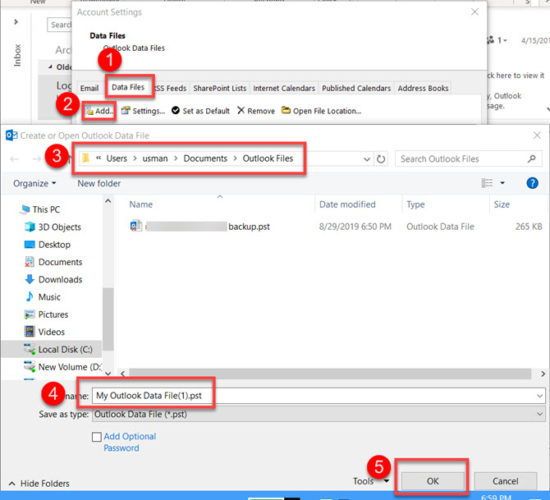Minden, amit tudni szeretne az Outlook adatfájlokról PST és OST
- Kategória: Microsoft
A Microsoft Outlook meglehetősen híres és gyakran használt e -mail kliens. Ez valójában termelékenységi csomag, mivel az e -mail -kezelésen kívül számos más eszközt is tartalmaz. Az Outlook az adatokat és információkat számos különböző fájlban és mappában tárolja az e -mail kliensben beállított fiók típusától függően. A tárolt adatok közé tartoznak az e -mailek, naptárak, névjegyek, feladatok, címjegyzék, aláírások, írószerek, sablonok, szótárak stb.
Például, ha konfigurál egy IMAP -fiókot az Outlook programban, akkor létrehoz egy OST -fájlt az adatok tárolására. Ha pedig POP3 -fiókot konfigurál, az Outlook létrehoz egy PST -fájlt az adatok alapértelmezett helyen való tárolásához. Minden fájlformátumnak megvannak az előnyei és hátrányai. Ebben a cikkben megvitatjuk az Outlook adatfájljainak mindegyikét, hol található, és hogyan helyezhetjük át egy másik helyre.
Kérjük, vegye figyelembe, hogy a cikkben közölt tények és számok majdnem hasonlóak az Outlook legújabb verzióihoz, beleértve az Outlook 365, az Outlook 2019 és az Outlook 2016. A helyek és az egyéb információk kissé eltérhetnek a régebbi verziók, például az Outlook 2013, az Outlook 2010 stb. Gyors összefoglaló elrejt 1 Személyes tárolóasztal fájlok (PST) 1.1 PST alapértelmezett hely 1.2 PST fájlméret korlátozások 1.3 Archiválás 1.4 Új PST fájl létrehozása 2 Offline Storage Table Files (OST) 2.1 OST fájl alapértelmezett helye 3 Egyéb Outlook adatfájlok
Személyes tárolóasztal fájlok (PST)
A Personal Storage Table vagy a PST az Outlook elsődleges adatbázisfájlja. A PST fájl olyan információkat tárol, mint az e -mailek, mappák, naptár, névjegyek, feladatok, jegyzetek stb. A PST fájlban lévő adatok titkosíthatók és tömöríthetők.
A felhasználó több PST -fájlt hozhat létre az Outlook programban, és két vagy több PST -fájl között mozgathat elemeket, beleértve az e -maileket, névjegyeket stb.
PST alapértelmezett hely
A PST fájl alapértelmezett helye:
C: Felhasználók felhasználónév Dokumentumok Outlook fájlok fájlnév.pst
Cserélje le a felhasználónév szót a számítógép tényleges felhasználónevére. Ha a Windows 10 legújabb verzióját használja, a következő paranccsal léphet közvetlenül erre a helyre:
Menj Futtassa -> dokumentumok outlook fájlok
PST fájlméret korlátozások
Ha az Outlook 365, az Outlook 2019 vagy az Outlook 2016 alkalmazást használja, a PST fájl akár 50 GB -ra is megnőhet. Ezt követően az Outlook nem ad hibát vagy figyelmeztetést. Csak leáll az új elemek elfogadása. Tehát archiválnia kell néhány elemet a PST fájlból, hogy 50 GB alatt maradjon.
A PST adatbázis teljesítménye lassul a fájl méretének növekedésével. Ezért ajánlatos a PST fájlokat a lehető legalacsonyabb szinten tartani, esetleg 20 GB alatt. Ha a PST fájlt az ajánlott korlátok alatt tartja, a felhasználó könnyen készíthet biztonsági mentést az adatbázis fájljairól, és segít csökkenteni a hibák ellenőrzéséhez és a DB javításához szükséges időt.
A PST fájl aktuális méretének ellenőrzéséhez kövesse az alábbi lépéseket:
- Nyissa meg az Outlook programot, és lépjen a Fájl -> Információ -> Fiókbeállítások -> Fiókbeállítások menüpontra

Fiók beállítások
- Az Adatfájlok lapon válassza ki a PST fájlt a listából, majd nyomja meg a Fájl megnyitása gombot.

Nyissa meg az Outlook adatfájlt
- Ez megnyit egy mappát, ahol a PST fájl található. Ellenőrizheti a PST fájl méretét, ha a jobb gombbal rákattint a fájlra, és megnyitja a Tulajdonságok lehetőséget.

PST fájlméret
Archiválás
A PST -fájl méretének csökkentése érdekében az Outlook lehetőséget biztosít az elemek archiválására a PST -fájlból az archív tárolóba. Az archívum egy másik PST adatbázis fájl, amely a helyi számítógépen található. Az archiválási beállításokat a Fájl menü -> Beállítások -> Speciális -> Automatikus archiválás beállításai menüpontban módosíthatja. 
Az Outlook automatikus archiválási beállításai
Új PST fájl létrehozása
Annyi PST -fájlt hozhat létre, amennyit csak akar. Kövesse az alábbi lépéseket új PST fájl létrehozásához:
- Nyissa meg az Outlook programot, és lépjen a Fájl -> Információ -> Fiókbeállítások -> Fiókbeállítások menüpontra.
- Lépjen az Adatfájlok fülre, és nyomja meg a Hozzáadás gombot.
- Keresse meg azt a helyet, ahol új PST -fájlt szeretne létrehozni, majd nyomja meg az OK gombot. Opcionálisan jelszóval is védheti a PST fájlt.
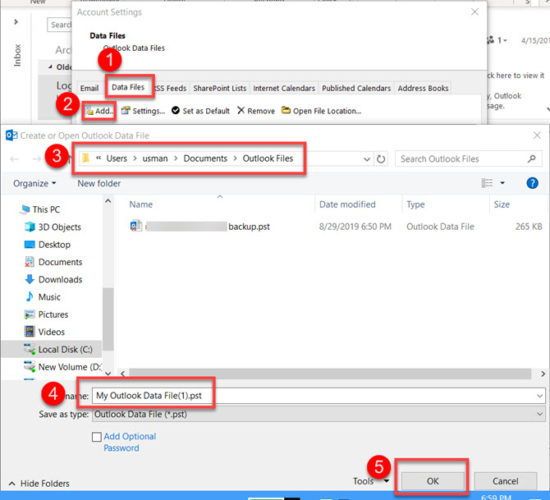
Hozzon létre egy új PST fájlt
Offline Storage Table Files (OST)
Az Offline Storage Table vagy az OST fájl egy Outlook adatbázis -fájl, például a PST, de általában IMAP- vagy Microsoft Exchange -fiókokhoz (MAPI -val) használják. Az OST adatbázis fájlméretkorlátja 50 GB, és minden más jellemző megegyezik a PST fájléval.
Az egyetlen különbség az, hogy az OST fájlokat az e -mail szerverről a helyi számítógépre tárolt összes adat gyorsítótárazására használják. Ha az OST fájl megsérül, a felhasználó könnyen törölheti a fájlt, és az Outlook automatikusan letölti az összes elemet a szerverről.
OST fájl alapértelmezett helye
Az OST fájl alapértelmezett helye:
C: Felhasználók felhasználónév AppData Local Microsoft Outlook
Cserélje le a felhasználónév szót a számítógép tényleges felhasználónevére. Ha a Windows 10 legújabb verzióját használja, a következő paranccsal léphet közvetlenül erre a helyre:
Menj Futtatás ->% localappdata% microsoft outlook
Egyéb Outlook adatfájlok
Az Outlook különböző típusú fájlokat használ különböző típusú adatok tárolására. Bár a legfontosabb adatok, például az e -mailek, a névjegyek stb. A PST és OST fájlokban vannak tárolva, ha más dolgokról, például aláírásokról, személyes címjegyzékről stb. Szeretne biztonsági másolatot készíteni, akkor biztonsági másolatot kell készítenie a fájlról. Itt található az Outlookhoz kapcsolódó fájlok listája.
Outlook profilbeállítások (XML)
C: Felhasználók felhasználónév AppData Roaming Microsoft Outlook Outlook.xml
Személyes címjegyzék (PAB)
C: Felhasználók felhasználónév AppData Local Microsoft Outlook
Aláírások (RTF, TXT, HTM)
C: Felhasználók felhasználónév AppData Roaming Microsoft Signatures
Írószerek (HTM)
C: Program Files Common Files Microsoft Shared Stationery
Szótár (DIC)
C: Felhasználók felhasználónév AppData Roaming Microsoft UProof
Sablonok (OFT)
C: Felhasználók felhasználónév AppData Roaming Microsoft Templates
Kézbesítési beállítások (SRS)
C: Felhasználók felhasználónév AppData Roaming Microsoft Outlook
Remélem, ez hasznos lesz az Outlook beállításainak biztonsági mentésében, mivel pontosan tudja, mit kell biztonsági másolatot készíteni. Ha lemaradtam valamiről, kérjük, tudassa velem az alábbi megjegyzésekben.